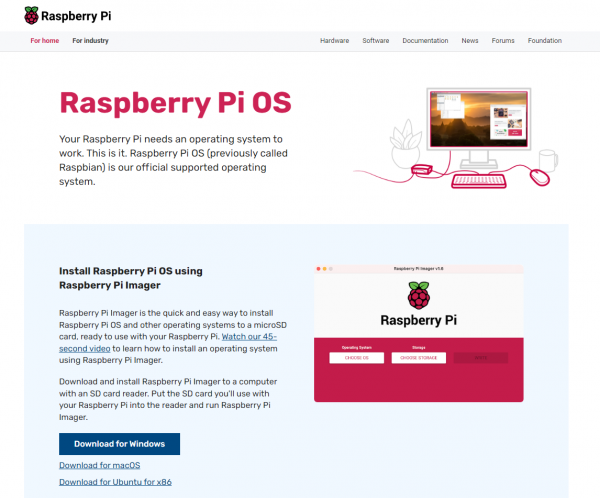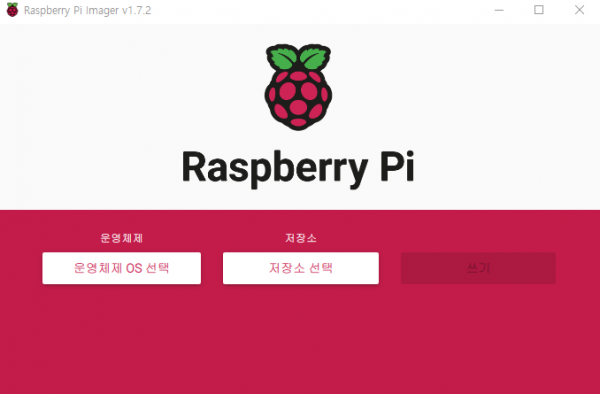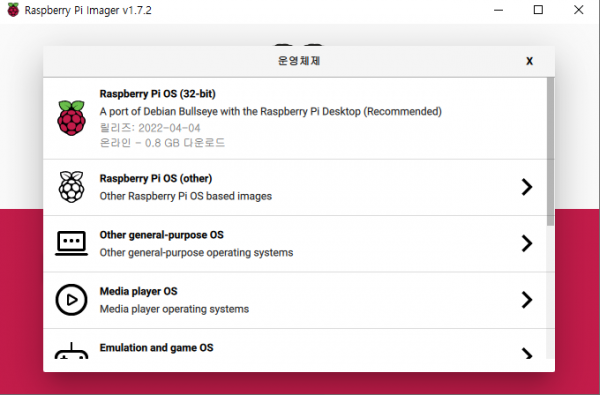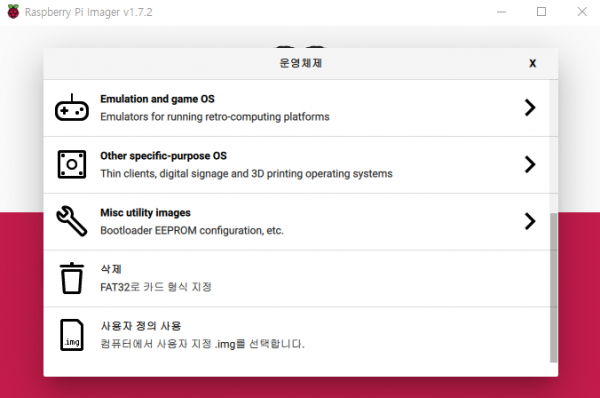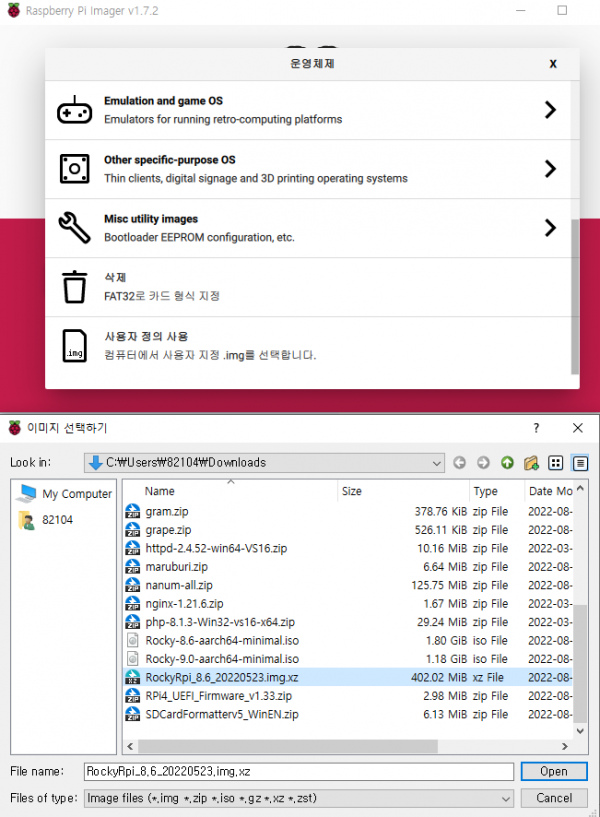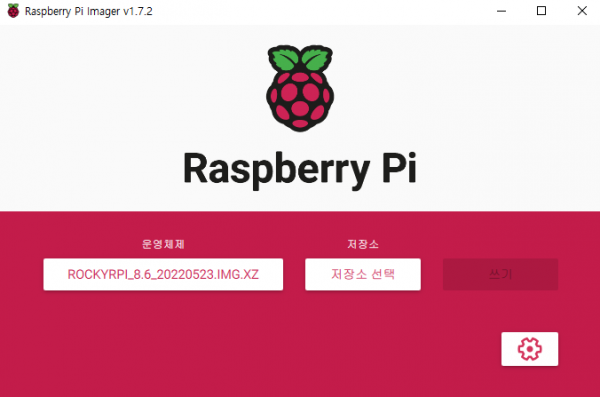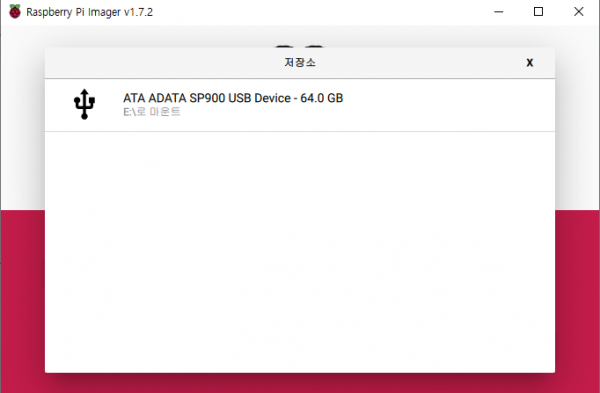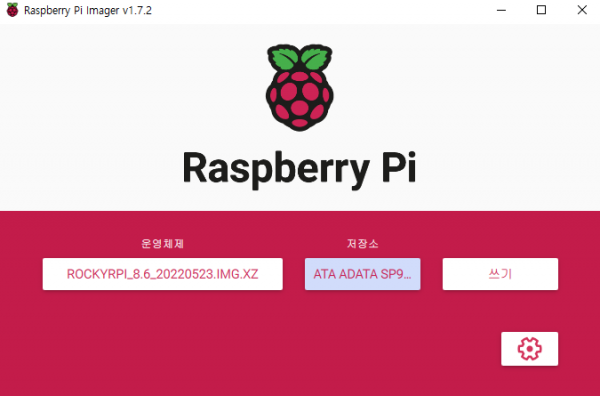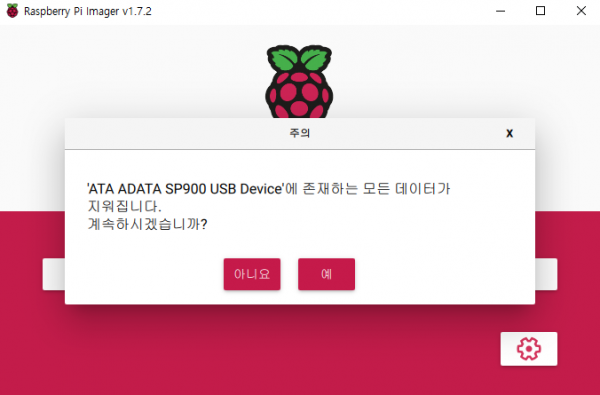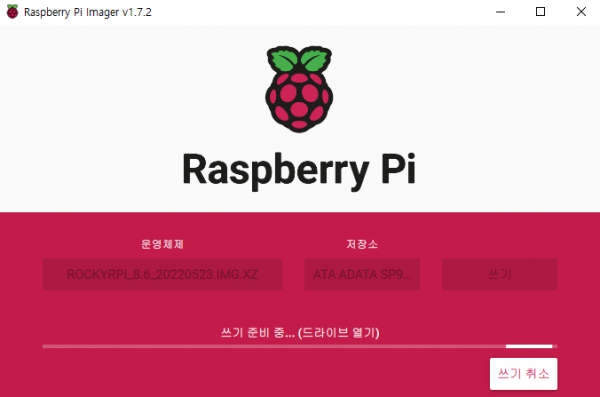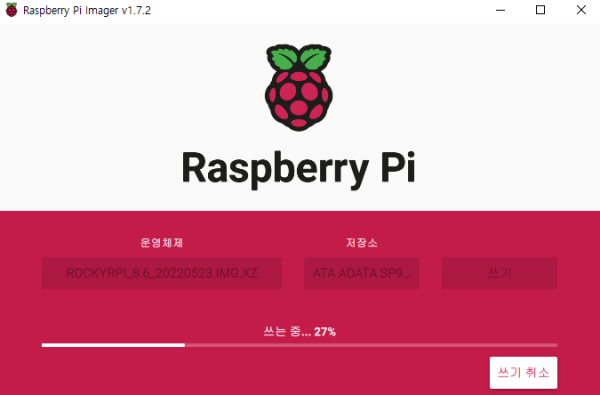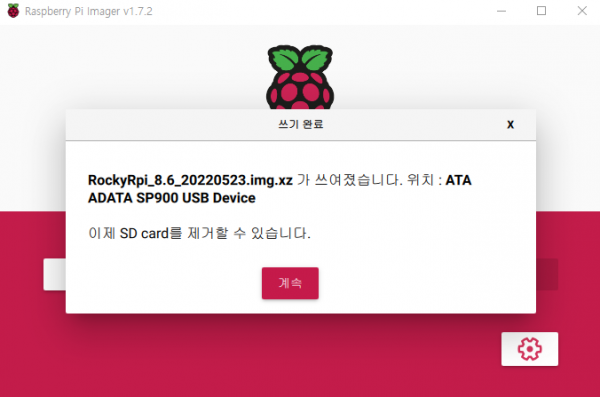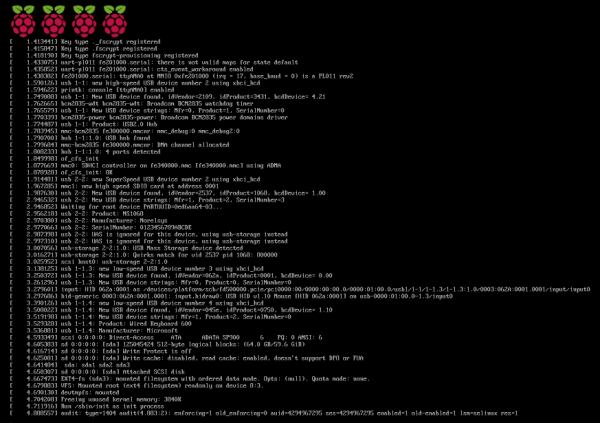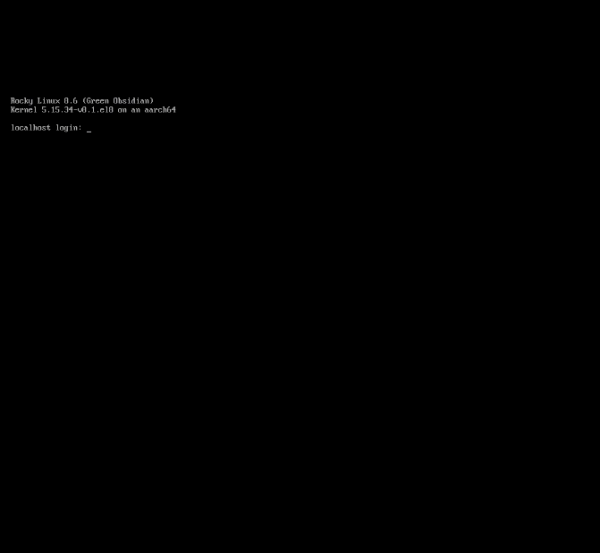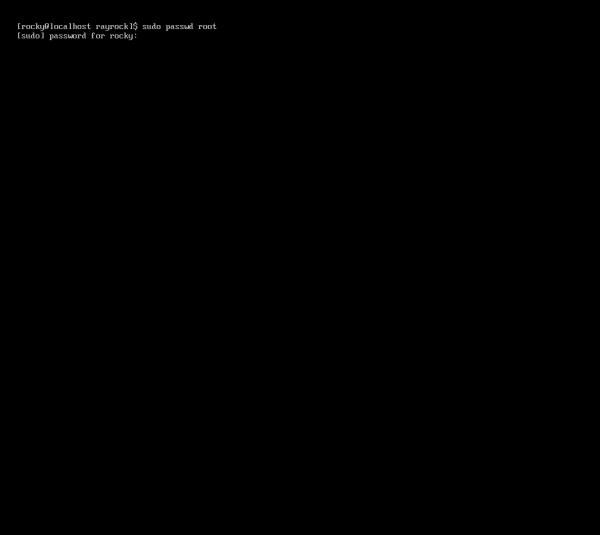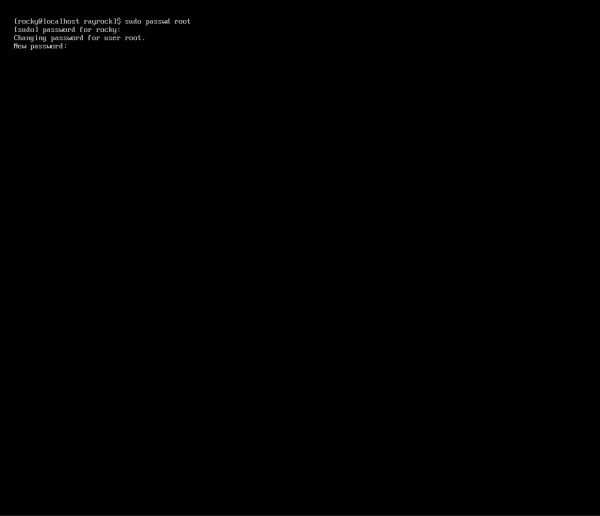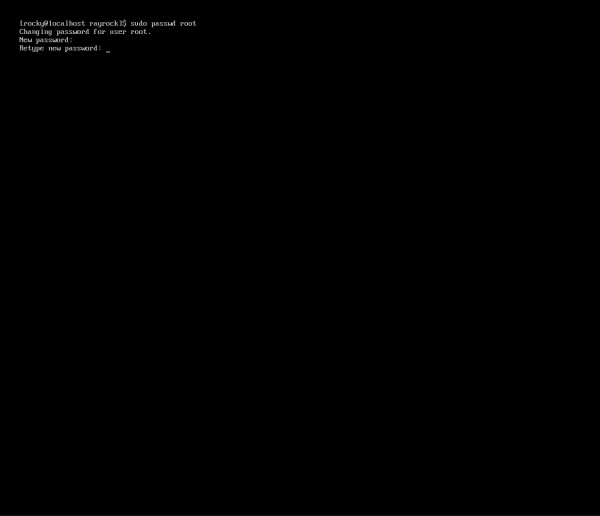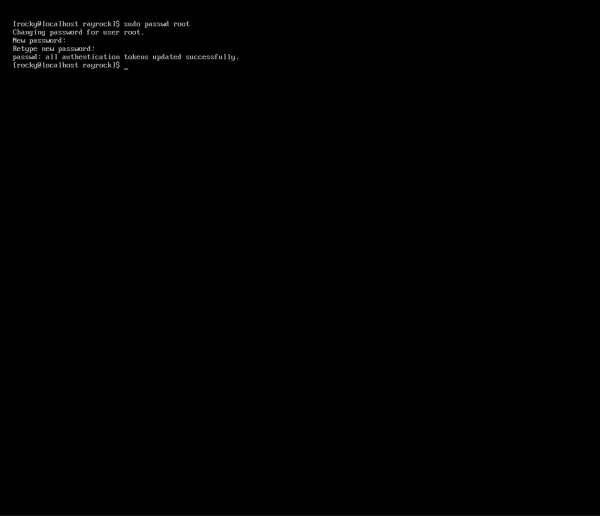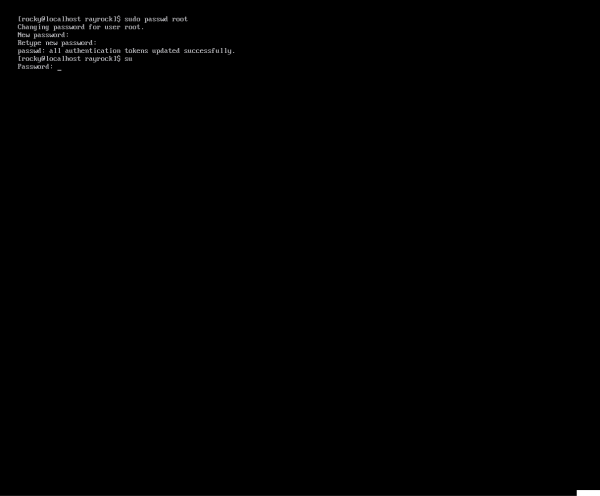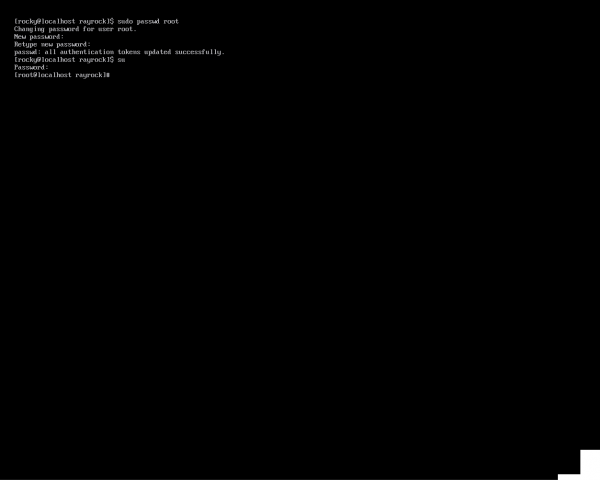RockyLinux 라즈베리파이 Rockylinux 8.6 설치 및 버추얼호스트
페이지 정보

본문
** 라즈베리파이4 RockyLinux 8.6 설치 과정 **
1. 라즈베리파이 홈페이지에서 imager를 다운로드 한다.
https://www.raspberrypi.com/software/
위 그림에서 Download for Windows를 클릭하면 imager_1.7.2.exe 다운로드 된다.
다운로드 받은 경로에서 imager_1.7.2.exe 실행하면 imager가 설치가 되고 실행을 시킨다.
2. image 1.7.2 실행화면
3. 운영체제 OS 선택
4. 사용자 정의 사용 선택
5. RockyRpi_8.6_20220523.img.xz 선택
6. 저장소 선택
7. 저장소 (6에서 자신이 선택 한 저장 매체)
8. 쓰기를 선택한다.
9. 선택 한 매체로 RockyLinux 8.6이 만들어 진다.
10. 쓰기 완료 후 화면
11. 라즈베리파이 USB에 위 과정에서 만들어진 USB 장치를 연결 후 부팅 과정
12. 디폴트 로그인 rocky / rockylinux
13. 로그인 후 루트 활성화 시킴
sudo passwd root
password for rocky --> rockylinux 입력
14. 루트 패스워드 입력
15. 패스워드 재입력
Retype new password
16. 루트 패스워드 완료 화면
17. su 루트 접속 확인
su
18. 루트 패스워드 입력 후 접속 화면
리눅스는 버추얼 호스트 설정 방식이 거의 같다.
개인의 취향에 따라 디렉토리 위치와 환결설정을 변경해서 할 수도 있고 하나의 conf에 여러개를 설정하는 경우 또는 도메인당 conf 하나씩 설정해도 무방하다.
개인 취향에 따라 설정하는게 맞다.
1. etc/httpd/conf/httpd.conf 를 참조한다.
내용중 IncludeOptional conf.d/*.conf 문장을 참조한다.
2. 록키리눅스는 기본 디렉토리 etc/httpd/conf.d/vhost.conf 에 전체 도메인을 아래와 같이 설정했다.
<VirtualHost *:80>
ServerName aaa.co.kr
ServerAlias aaa.co.kr www.aaa.co.kr
DocumentRoot /var/www/html/aaa
ServerAdmin 메일주소 또는 별칭
ErrorLog /var/log/httpd/aaa-error.log
CustomLog /var/log/httpd/aaa-access.log combined
<Directory /var/www/html/aaa>
Require all granted
AllowOverride All
</Directory>
RewriteEngine on
RewriteCond %{SERVER_NAME} =aaa.co.kr [OR]
RewriteCond %{SERVER_NAME} =www.aaa.co.kr
RewriteRule ^ https://%{SERVER_NAME}%{REQUEST_URI} [END,NE,R=permanent]
</VirtualHost>
<VirtualHost *:80>
ServerName bbb.co.kr
ServerAlias bbb.co.kr www.bbb.co.kr
DocumentRoot /var/www/html/bbb
ServerAdmin 메일주소 또는 별칭
ErrorLog /var/log/httpd/bbb-error.log
CustomLog /var/log/httpd/bbb-access.log combined
<Directory /var/www/html/bbb>
Require all granted
AllowOverride All
</Directory>
RewriteEngine on
RewriteCond %{SERVER_NAME} =bbb.co.kr [OR]
RewriteCond %{SERVER_NAME} =www.bbb.co.kr
RewriteRule ^ https://%{SERVER_NAME}%{REQUEST_URI} [END,NE,R=permanent]
</VirtualHost>
<VirtualHost *:80>
ServerName ccc.co.kr
ServerAlias ccc.co.kr www.ccc.co.kr
DocumentRoot /var/www/html/ccc
ServerAdmin 메일주소 또는 별칭
ErrorLog /var/log/httpd/ccc-error.log
CustomLog /var/log/httpd/ccc-access.log combined
<Directory /var/www/html/ccc>
Require all granted
AllowOverride All
</Directory>
RewriteEngine on
RewriteCond %{SERVER_NAME} =ccc.co.kr [OR]
RewriteCond %{SERVER_NAME} =www.ccc.co.kr
RewriteRule ^ https://%{SERVER_NAME}%{REQUEST_URI} [END,NE,R=permanent]
</VirtualHost>
설정 예제
https://my7.co.kr/bbs/board.php?bo_table=tl_notice02&wr_id=27&page=3
- 이전글라즈베리파이 rockylinux (록키리눅스 8.6) FileZilla(파일질라) 설정하기 22.08.09
- 다음글라즈베리파이 Rockylinux8.6 java 톰캣 설치 22.08.09
댓글목록
등록된 댓글이 없습니다.